Urządzenie z systemem Android
Dodanie nowego konta
Wejdz w menu systemowe i wybierz "Ustawienia"
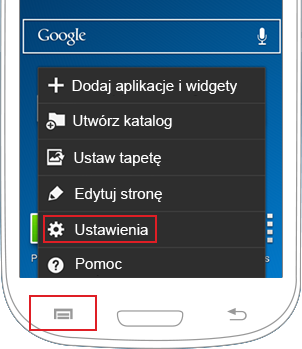
Przejdz do menu "Konta" w ustawieniach telefonu, i po jej wybraniu kliknij "Dodaj konto":

Na ekranie zostanie wyświetlona lista typów kont. Kliknij pozycję "E-mail", aby dodać i rozpocząć konfigurację konta pocztowego.
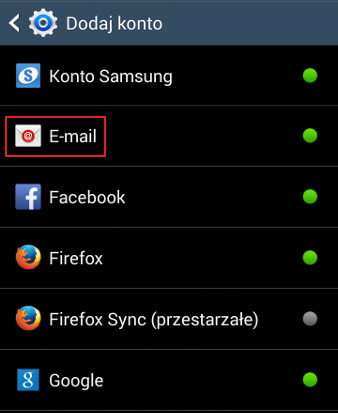
Konfiguracja konta
Wprowadź dane swojej skrzynki login (pełen adres e-mail) oraz hasło
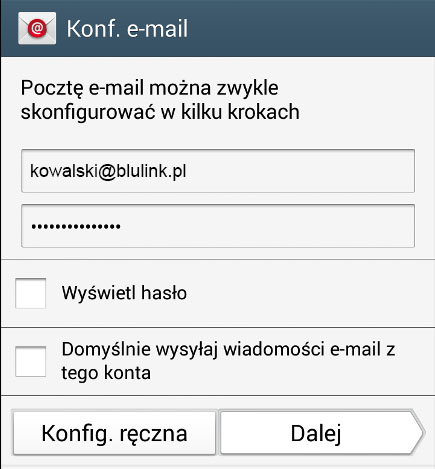
Następnie należy nacisnąć przycisk "Konfiguracja ręczna"
Ręczna konfiguracja konta
W kolejnym kroku należy wybrać protokół poczty przychodzącej dla naszej skrzynki POP lub IMAP (zalecamy IMAP)
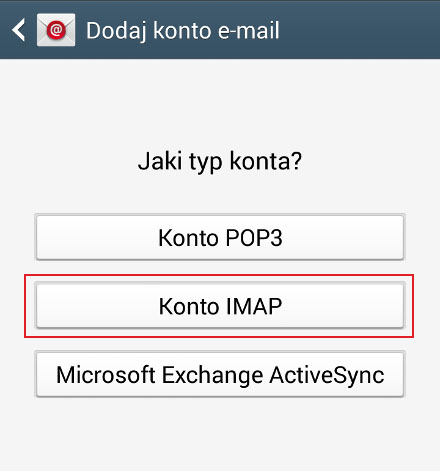
Przechodzimy do formularza konfiguracyjnego:
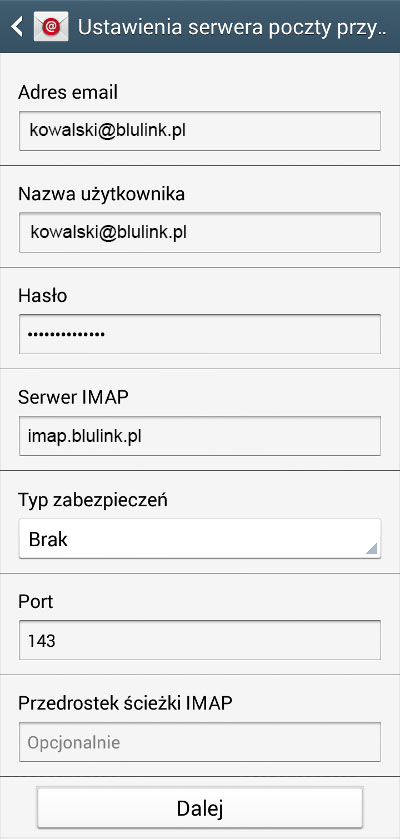
- pola "Adres email" oraz "Użytkownik" to pełna nazwa skrzynki pocztowej
- w polu "Hasło" podajemy hasło do naszej skrzynki
- w polu "Serwer pocztowy" należy wprowadzić (w zależności od wybranego typu):
- IMAP: imap.blulink.pl
- POP: pop.blulink.pl
- pole "Typ zabezpieczeń" pozostawiamy domyślne "Brak"
- pole "Port" podajemy zgodnie z Tabelą portów dla IMAP (143)
- Pole "Przedrostek ścieżki IMAP" pozostaw puste
Konfiguracja poczty dla protokołu POP3 jest podobna. Zmienia się jedynie pole "Serwer pocztowy" oraz numer portu, dla POP3 należy wpisać numer 110 dla połączenia nieszyfrowanego lub 995 dla połączenia z szyfrowaniem.
Następnie należy kliknąć przycisk Dalej by przejść do konfiguracji poczty wychodzącej.
Serwer poczty wychodzącej
Analogicznie wprowadzamy dane dla serwera poczty wychodzącej (SMTP)
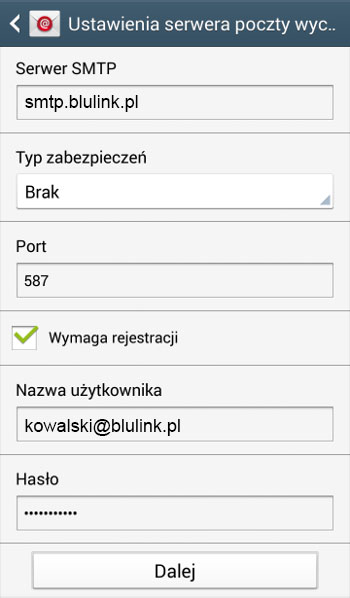
- w polu "Serwer SMTP" należy wprowadzić adres serwera poczty wychodzącej to: smtp.blulink.pl
- pole "Typ zabezpieczeń" pozostawiamy domyślne "Brak"
Analogicznie jak w przypadku poczty przychodzącej, należy wskazać prawidłowy port oraz dodatkowo metodę uwierzytelniania.
- port: zamiast domyślnego 25 proponujemy ustawić 587
- uwierzytelnianie: zaznacz opcję "Wymaga rejestracji"
- pole "Nazwa użytkownika" to pełna nazwa skrzynki pocztowej
- w polu "Hasło" podajemy hasło do naszej skrzynki
Następnie należy kliknąć przycisk Dalej i przejść do ustawień opcji konta
Opcje konta
w następnym kroku ustawiamy opcje powiadomień i synchronizację konta:
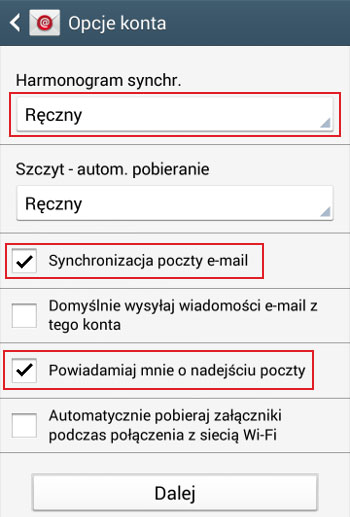
- warto ustawić "Harmonogram synchronizacji" na określony czas np. co 15 minut
- zaznaczyć opcję "Synchronizacji poczty e-mail"
- zaznaczyć opcję "Powiadamiaj mnie o nadejściu poczty"
Następnie należy kliknąć przycisk Dalej i opcjonlanie nadać kontu indywidualną nazwę:
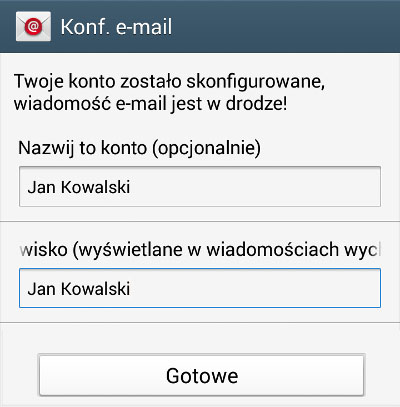
Klikamy "Gotowe". Skrzynka została skonfigurowana.
Sprawdzanie poczty
Na pulpicie urządzenia/liście programów wyszukaj ikony (E-mail):
![]()
po jej kliknięciu przechodzimy do wglądu skrzynki pocztowej.


